Stanje.Yota.ru in 10.0.0.1 - Vstop v nastavitve modema Yota in osebni račun
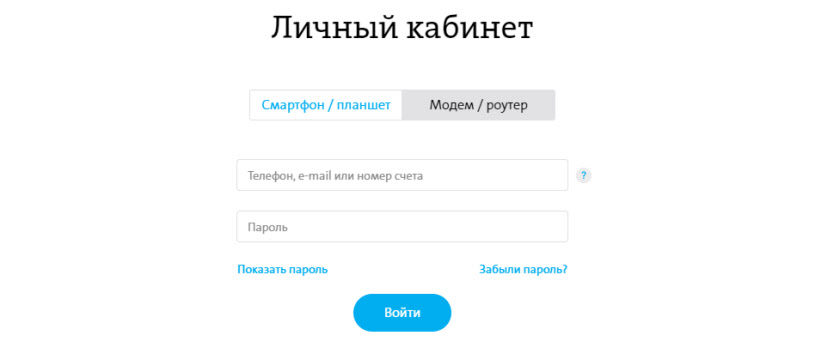
- 1412
- 108
- Felipe McCullough
Stanje.Yota.ru in 10.0.0.1 - Vstop v nastavitve modema Yota in osebni račun
V teh navodilih bom podrobno povedal in pokazal s primerom, kako vnesti nastavitve modema Wi-Fi Yota. Za dostop do interneta z uporabo tehnologije 4G LTE, Yota svojim strankam ponuja veliko različne opreme. Med to opremo je USB modem Yota z Wi-Fi in mobilnim usmerjevalnikom Wi-Fi Yota (Yota Many). Prvo napravo lahko uporabljata USB modem in mobilni usmerjevalnik za povezovanje do 8 naprav z internetom prek brezžičnega omrežja. Drugi usmerjevalnik daje internetu samo prek Wi-Fi.
Za dostop do nastavitev teh usmerjevalnikov lahko uporabite naslov stanja.Yota.ru ali IP naslov: 10.0.0.1. S prečkanjem tega naslova v brskalniku, iz naprave, ki je povezana z modemom, boste padli v nastavitve usmerjevalnika Yota. Kjer lahko geslo spremenite v Wi-Fi, ime omrežja, nastavite vrsto varnosti, glejte raven signala in druge koristne informacije.
Opazil sem, da mnogi v statusu.Yota.ru poskusite ne odpreti nastavitev modema, ampak osebni račun Yota in celo tam želite napolniti internetni račun. Ampak ni v redu. Na tem naslovu, od 10.0.0.1 osebni račun ne bo deloval. Ti naslovi se uporabljajo izključno za dostop do same nadzorne plošče ali usmerjevalnika.
Osebni račun in stran z nastavitvami modema - različne stvari.
Oglejmo si natančneje oba primera.
Kako iti na Yotin osebni račun?
Na osebni račun ponudnika morate iti na spletnem mestu https: // www.Yota.ru. Kjer boste z navedbo e-pošte, telefonske številke, številke računa in gesla dobili dostop do vašega osebnega računa. Kjer lahko preverite račun, napolnite račun, glejte statistiko, vaše naprave, tarife, hitrost itd. D.
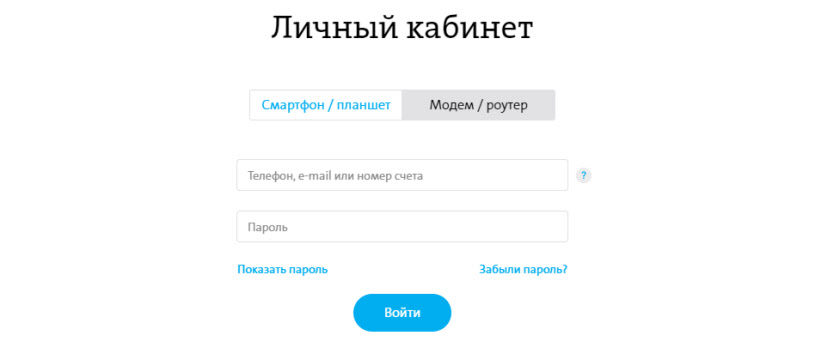
Nekaj takega je videti kot osebni račun naročnika Yota:

Mislim, da so to ugotovili.
10.0.0.1 in status.Yota.RU: dostop do nastavitev naprave (usmerjevalnik)
Za dostop do nastavitev mobilnega usmerjevalnika ali modema morate biti povezani z njim. Ali mora biti modem Wi-Fi povezan z računalniškim USB vhodom ali pa morate biti povezani z njegovim omrežjem Wi-Fi s tovarniškim imenom "Yota".
V računalniku (ali na pametnem telefonu, tabličnem računalniku) odprite brskalnik in vnesite naslov v naslovno vrstico Stanje.Yota.ru. Prečkate ga s pritiskom Enter.
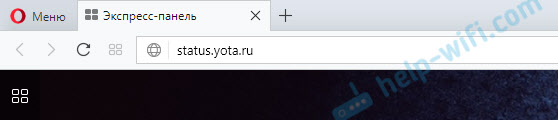
Če ne morete iti, obstaja napaka, da vas ni na voljo itd. D., Nato poskusite naslov 10.0.0.1.
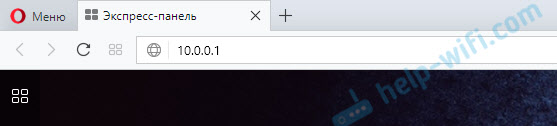
Nadzorna plošča z informacijami o modemu, hitrosti, stanju povezave naj se odpre:
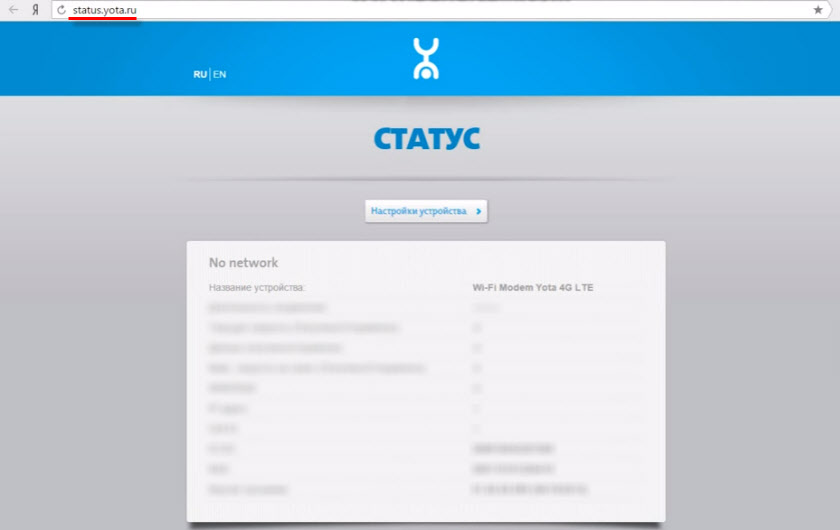
Lahko kliknete gumb "Nastavitve naprave" in spremenite parametre omrežja Wi-Fi:
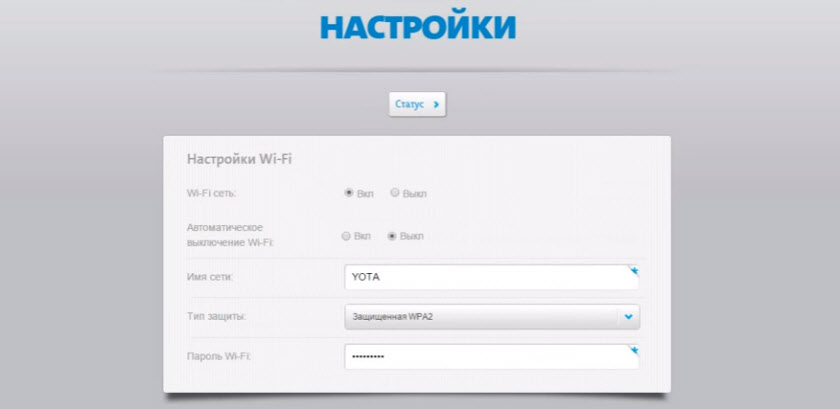
Na http: // status.Yota.ru/napredno lahko odprete dodatne nastavitve.
Zakaj ne gre v status.Yota.ru?
Na žalost, včasih, ko poskušate iti na spletni vmesnik modem, se lahko pojavijo različne težave. Najpogosteje se stran ob stanju preprosto ne odpre.Yota.ru ali 10.0.0.1. Lahko pride do napake, da "stran ni na voljo" ali "ne uspe dostopati do spletnega mesta".
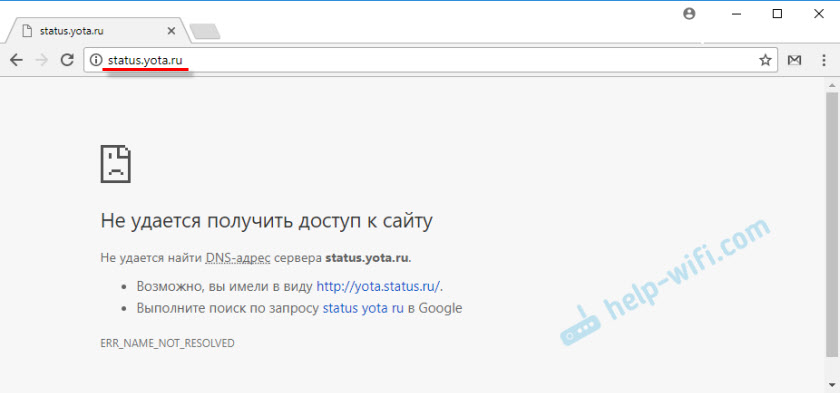
Nekaj nasvetov, ki jih lahko poskusite rešiti to težavo:
- Odklopite modem Wi-Fi Yota iz računalnika in se povežite. Če to ni modem USB, ampak Yota veliko, potem preprosto izklopite in vklopite moč.
- Če poskušate iti na nastavitve modema, ki je povezano prek USB, se lahko poskusite povezati z njegovim brezžičnim omrežjem in iti na nadzorno ploščo prek Wi-Fi.
- Poskusite vnesti status.Yota.ru iz drugega brskalnika ali naprav. Lahko celo iz telefona ali tabličnega računalnika. Samo povežite ga z omrežjem Wi-Fi mobilnega usmerjevalnika iz IoT.
- Če modem še vedno ni na voljo (vključno z 10.0.0.1), potem morate preveriti omrežne nastavitve v računalniku (če poskušate iti iz računalnika). Ni težko storiti.
Preverite omrežne parametre
Pojdite na "omrežne povezave".

Nato morate odpreti lastnosti povezave, prek katere ste povezani z modemom Yota. Če ste povezani prek Wi-Fi, potem je to adapter "brezžično omrežje" (v sistemu Windows 10) ali "brezžična omrežna povezava" (v sistemu Windows 7). Če je modem povezan prek USB, bo to najverjetneje povezava "Adapter" V lokalnem omrežju 2 "ali" Ethernet 2 "(številka je lahko drugačna).
Preprosto pritisnite desni gumb miške in izberite "Lastnosti". Na primer, z Wi-Fi sem povezan z mobilnim usmerjevalnikom (aka modem):
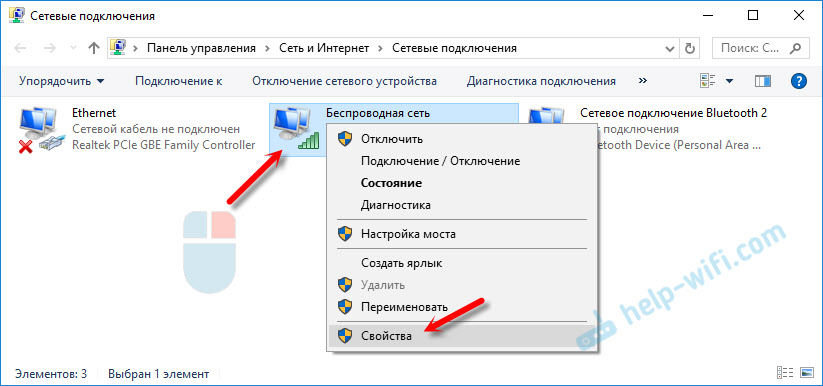
Nato nastavite samodejni prejem IP in DNS za protokol IPv4.

Če to ni pomagalo ali je bilo samodejno prejemanje naslovov, lahko poskusite registrirati statične naslove:
IP naslov: 10.0.0.2
Podomrežja maske: 255.255.255.0
Osnovni prehod: 10.0.0.1
DNS je mogoče določiti 8.8.8.8.

Po teh nastavitvah je stran na naslovu IP 10.0.0.1 bi se vsekakor moral odpreti.
Če nič ni pomagalo, je povsem mogoče, da gre za nekakšno programsko opremo ali razčlenitev strojne opreme.
Upam, da ste lahko od ponudnika IoT -a vstopili v nastavitve mobilnega usmerjevalnika in spremenili potrebne parametre. Če imate v tem članku še kakšna vprašanja, jih lahko varno vprašate v spodnjih komentarjih.
- « V iPhoneu v Wi-Fi-om iz domačega omrežja ni dostopa do interneta. Deluje z drugimi omrežji
- Internet z optičnimi vlakninami in vlakninami. Kaj je in kako se povezati? »

